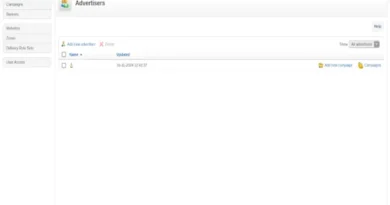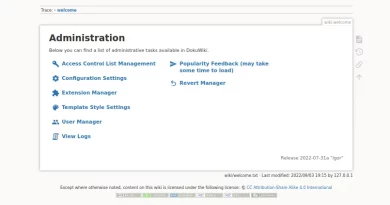Własny serwer Debian/Ubuntu – cz.12: Webmin
Ostatnia aktualizacja: 26 grudnia 2024, 14:24
W części 11 serii Własny serwer zainstalowaliśmy webowy interfejs do zarządzania bazą SQL. W tej części cyklu zainstalujemy koleją aplikację, która pozwala na zarządzanie ustawieniami serwera z poziomu przeglądarki www.
Do tego celu można wykorzystać jedną z wielu dostępnych, komercyjnych lub bezpłatnych aplikacji, np.: DirectAdmin, Plesk, cPanel, Kloxo, Virtualmin, Webmin, etc.
Jestem zwolennikiem otwarto-źródłowego i bezpłatnego oprogramowania, więc w tym przypadku użyjemy Webmin.
Co to jest Webmin?
Webmin to webowy interfejs do administrowania systemem w systemie Unix. Korzystając z dowolnej nowoczesnej przeglądarki internetowej, możesz skonfigurować konta użytkowników, Apache, DNS, udostępnianie plików i wiele więcej. Webmin eliminuje potrzebę ręcznej edycji plików konfiguracyjnych Uniksa i pozwala zarządzać systemem z konsoli lub zdalnie. Webmin jest w dużej mierze oparty na Perlu, działa jako własny proces i serwer WWW. Domyślnie używany jest port TCP 10000 do komunikacji i może być skonfigurowany do używania SSL, jeśli OpenSSL jest zainstalowany z dodatkowymi wymaganymi modułami Perla. Webmin jest zbudowany wokół modułów, które mają interfejs do plików konfiguracyjnych i serwera Webmin, co ułatwia dodawanie nowych funkcji. Dzięki modułowej konstrukcji Webmin każdy, kto jest zainteresowany, może pisać wtyczki do konfiguracji pulpitu. Webmin pozwala na kontrolowanie wielu maszyn za pomocą jednego interfejsu lub bezproblemowe logowanie na innych hostach Webmina w tej samej podsieci lub sieci LAN.
Instalacja
Webmin można zainstalować w systemie Debian 11 / Ubuntu 22.04 na dwa sposoby.
Sposób 1: Pobierz paczkę instalacyjną i zainstaluj lokalnie:
wget http://prdownloads.sourceforge.net/webadmin/webmin_1.994_all.deb
apt update
apt install ./webmin_1.994_all.deb
* Zmień numer wersji na obecny.
Sposób 2: Dodaj repozytoria i klucz publiczny serwera Webmin; pozwoli to również na aktualizację pakietu w przyszłości (zalecane):
wget https://download.webmin.com/jcameron-key.asc
cat jcameron-key.asc | gpg --dearmor >/usr/share/keyrings/jcameron-key.gpg
echo "deb [signed-by=/usr/share/keyrings/jcameron-key.gpg] https://download.webmin.com/download/repository sarge contrib " >> /etc/apt/sources.list.d/webmin.list
apt-get update
apt-get install webmin
W przypadku błędu z zależnościami możliwe, że trzeba aktywować repozytoria contrib oraz non-free i ponowić instalację.
Jeśli posiadasz zainstalowany UFW, dodaj nową regułę:
ufw allow 10000/tcp
W przypadku iptables:
-A INPUT -p tcp -m tcp --dport 10000 -j ACCEPT
Logowanie do interfejsu webowego
Aby zalogować się do panelu Webmin, wpisz w przeglądarkę internetową adres:
http://localhost:10000/
lub:
http://twoja-domena.pl:10000/
Jeśli Twoja domena posiada zainstalowany certyfikat TSl/SSL, użyj protokołu 'https’ zamiast 'http’.
Do logowania Webmin używa istniejących w systemie użytkowników i haseł, więc możesz użyć serwerowego root i jego hasła lub danych innego użytkownika, który jest skonfigurowany w systemie.
Na tym można zakończyć instalację Webmin.
Zachęcam do zapoznania się z możliwościami aplikacji, której duża ilość dostępnych modułów pozwala na skonfigurowanie bardzo wielu ustawień serwera.
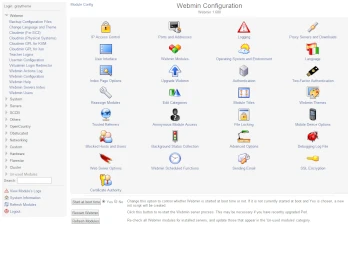
W kolejnej części cyklu Własny serwer zainstalujemy jeden z popularniejszych systemów zarządzania treścią CMS WordPress.